ホームページ >運用・保守 >Linuxの運用と保守 >Linux nanoコマンドの使い方
Linux nanoコマンドの使い方
- PHPz転載
- 2023-05-18 15:20:264362ブラウズ
1. nano コマンドの紹介
Nano は無料で使いやすい小型エディタで、その目的は、フリーではない Pine ソフトウェア パッケージのデフォルト エディタ Pico を置き換えることです。 Nano は、Pico のルック アンド フィールを複製するだけでなく、「検索と置換」や「行番号と列番号に移動」など、Pico にない (またはデフォルトで無効になっている) いくつかの機能も実装します。 Nano は、DOS のエディタ プログラムに似た文字端末テキスト エディタです。 vi/vim よりもはるかに単純で、Linux 初心者に適しています。たとえば、Ubuntu システムでは、nano がデフォルトのエディターです。
2. Nano コマンドの使用例
1. コマンドのインストール
[root@s142 ~]# yum install -y nano
2. コマンドのバージョンを確認します
##[root@s142 ~]# nano -V3. コマンド ヘルプを取得します#[root@s142 ~]# nano --helpGNU nano バージョン 2.3.1 (2014 年 6 月 10 日 04:47:52 にコンパイル)
4. ファイルを編集します
[wuhs@s142 ~]$ nano hi.txt
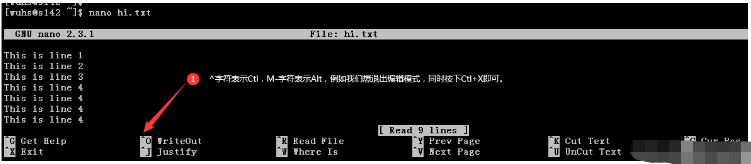 #5. 自動行折り返しを使用しない編集
#5. 自動行折り返しを使用しない編集
nano コマンドは指定されたファイルを開くことができますデフォルトでは、編集用に自動的に改行されます。つまり、1 行に長すぎる内容を入力すると、自動的に複数の行に分割されます。ただし、特定のファイルをこの方法で処理すると、/etc などの問題が発生する可能性があります。 Linux システムの /fstab ファイルなので、必要な場合以外は自動行折り返し機能を使用せず、-w を使用して編集モードを有効にすることをお勧めします。
 #[wuhs@s142 ~]$ nano -w hi.txt
#[wuhs@s142 ~]$ nano -w hi.txt
開いているファイルから文字列を検索する場合は、Ctl W を押して検索ボックスを開き、文字列を入力して Enter を押すと、カーソルが自動的に最初に見つかった結果を見つけます。6. 検索文字列
7. 編集したファイルへのファイルの挿入 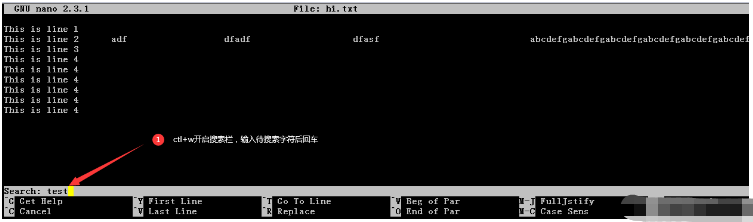
8. その他のショートカット キー
| ##Ctl K | |||||||||||||||||||||||||||||||||||||||||||||||||||||||||||||||||||||||||||||||
|---|---|---|---|---|---|---|---|---|---|---|---|---|---|---|---|---|---|---|---|---|---|---|---|---|---|---|---|---|---|---|---|---|---|---|---|---|---|---|---|---|---|---|---|---|---|---|---|---|---|---|---|---|---|---|---|---|---|---|---|---|---|---|---|---|---|---|---|---|---|---|---|---|---|---|---|---|---|---|---|
| #Alt 6 | 行をコピー | ||||||||||||||||||||||||||||||||||||||||||||||||||||||||||||||||||||||||||||||
| 行を貼り付け | |||||||||||||||||||||||||||||||||||||||||||||||||||||||||||||||||||||||||||||||
| 1 ページ進める | |||||||||||||||||||||||||||||||||||||||||||||||||||||||||||||||||||||||||||||||
| 1 ページ戻す | |||||||||||||||||||||||||||||||||||||||||||||||||||||||||||||||||||||||||||||||
| 更新の保存 | ##Ctl X | ||||||||||||||||||||||||||||||||||||||||||||||||||||||||||||||||||||||||||||||
| #Ctl 6 | マークを開始し、カーソルを移動し、再度終了マークを押します。この間、カットやコピーなどのショートカット キーと併用できます。 | ||||||||||||||||||||||||||||||||||||||||||||||||||||||||||||||||||||||||||||||
| Ctl R | ファイルの挿入 | ||||||||||||||||||||||||||||||||||||||||||||||||||||||||||||||||||||||||||||||
| Ctl G | ヘルプを表示 | ||||||||||||||||||||||||||||||||||||||||||||||||||||||||||||||||||||||||||||||
| Ctl P | カーソルを 1 行上に移動します | ||||||||||||||||||||||||||||||||||||||||||||||||||||||||||||||||||||||||||||||
| #Ctl N | カーソルを 1 行下に移動 | ||||||||||||||||||||||||||||||||||||||||||||||||||||||||||||||||||||||||||||||
| パラメータ | パラメータ説明 |
|---|---|
| -h、-?、--help | ヘルプ情報の表示 |
| 行, Column | 指定された列番号と行番号から開始 |
| スマートホームキーを有効にする | |
| 既存のファイルのバックアップを保存します | |
| 一意のバックアップ ファイルを保存するディレクトリ | |
| 色の反転の代わりに太字のテキストを使用します | |
| 入力されたタブ文字を空白に変換します | ##-F , - -multibuffer |
| #-H、--historylog | |
| #-I 、 --ignorercfiles | |
| -K、--rebindkeypad | |
| -L 、 --nonewlines | |
| -N 、 --noconvert | |
| -O , --morespace | |
| -Q |
|
| -R 、 --restricted | |
| -S 、 --smooth | |
| - T , --tabsize= | |
| #-U , --quickblank | ステータス行がすぐに点滅します |
| -V、--version | バージョン情報を表示し、 |
| #-W 、 --wordbounds | より正確に単語境界を検出します |
| 強調表示の構文定義 | |
| カーソル位置を連続表示 | |
| バックスペース/削除キーの混同問題を修正 | |
| 新しい行を自動的にインデントします | |
| カーソルから行末までを切り取ります | |
| シンボリック リンクをたどらず、 | |
| マウス機能を有効にする | |
| 操作ディレクトリを設定します | |
| XON (^Q) キーと XOFF (^S) キーを保持します | |
| rc ファイル エラーなどの起動時の問題を黙って無視します | 折り返し幅を#列数に設定します | -s |
| 代替スペル チェッカーを有効にする | |
| 終了時に自動保存し、プロンプトを表示しません | |
| ユニバーサルな取り消しを許可 [実験的機能] | |
| 表示 (読み取り専用) モード | ##-w 、 --nowrap |
| -x , --nohelp | |
| #-z , --suspend | |
| -$ 、 --softwrap | |
以上がLinux nanoコマンドの使い方の詳細内容です。詳細については、PHP 中国語 Web サイトの他の関連記事を参照してください。
声明:
この記事はyisu.comで複製されています。侵害がある場合は、admin@php.cn までご連絡ください。

